Android – самая популярная операционная система для мобильных устройств. Если у вас есть смартфон Lenovo на базе Android, вы можете устанавливать различные программы для улучшения функциональности вашего устройства. В этой статье мы расскажем вам о том, как установить программу на андроид Lenovo.
Установка программ на устройствах Lenovo с операционной системой Android довольно проста. Вам понадобится только доступ к интернету, чтобы скачать нужную программу, и немного свободной памяти на вашем устройстве.
Существует несколько способов установки программ на андроид Lenovo:
- С помощью Google Play - официального магазина приложений для Android;
- С помощью файлов APK (Android Package), скачанных с интернета;
- С помощью вспомогательных программ, таких как ADB;
Сделайте выбор из этих способов в зависимости от ваших потребностей и уровня технической грамотности.
Как установить программу на андроид Lenovo

Шаг 1. Откройте Google Play Store.
На вашем устройстве должно быть предустановленное приложение Google Play Store. Откройте его, чтобы получить доступ к миллионам приложений и игр.
Шаг 2. Найдите нужную программу.
В Google Play Store вы можете найти программу, используя поиск по названию или категории. Введите название программы в поле поиска и нажмите кнопку "Найти".
Шаг 3. Выберите программу.
После выполнения поиска откроется список программ, соответствующих вашему запросу. Найдите нужную программу и нажмите на нее, чтобы открыть ее страницу.
Шаг 4. Установите программу.
На странице программы нажмите кнопку "Установить". Приложение начнет загружаться и устанавливаться на ваше устройство. Подождите, пока процесс установки не завершится.
Шаг 5. Запустите программу.
После завершения установки программа будет доступна на главном экране вашего устройства или в списке приложений. Нажмите на значок программы, чтобы запустить ее и начать использовать.
Важно: перед установкой программы обязательно ознакомьтесь с ее описанием и отзывами других пользователей. Также убедитесь, что у вас достаточно свободного места на устройстве для установки программы.
Шаг 1: Подготовка устройства
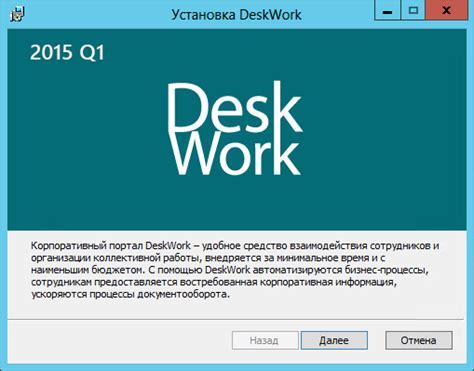
Перед установкой программы на андроид Lenovo необходимо выполнить несколько подготовительных шагов:
- Убедитесь, что ваше устройство Lenovo находится включенным и имеет достаточный уровень заряда аккумулятора.
- Установите все доступные обновления операционной системы на устройстве. Для этого перейдите в настройки, выберите раздел "О системе" или "Обновления", и запустите процесс обновления.
- Подключите устройство к сети Wi-Fi с доступом в Интернет для загрузки и установки программы.
- Проверьте наличие свободного места на устройстве. Удалите ненужные файлы или приложения, чтобы освободить память.
После выполнения этих шагов вы готовы приступить к установке программы на ваше андроид Lenovo.
Шаг 2: Загрузка программы
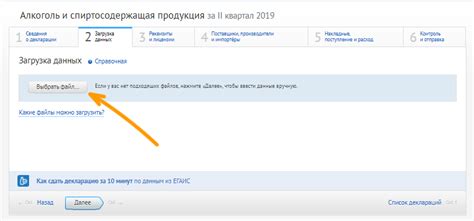
Перед тем, как начать загрузку программы на свой андроид Lenovo, убедитесь, что ваше устройство подключено к Интернету.
Для загрузки программы вам необходимо найти ее файл в Интернете или воспользоваться специальными маркетами приложений, такими как Google Play Store или 1Mobile Market.
Если вы загружаете программу из Интернета, найдите сайт, на котором предлагается данное приложение. Нажмите на ссылку загрузки и подождите, пока файл с программой полностью скачается на ваше устройство.
Если вы используете маркет приложений, найдите нужную программу с помощью поиска, введите ее название и нажмите кнопку «Установить».
После завершения загрузки программы на ваше устройство она автоматически начнет устанавливаться. Ожидайте окончания этого процесса.
После установки программа будет готова к использованию. Найдите соответствующую иконку на главном экране вашего устройства или в списке всех приложений и нажмите на нее, чтобы открыть программу.
Шаг 3: Установка программы

После того, как вы скачали файл установки программы на ваш Lenovo-смартфон, выполните следующие действия:
1. Откройте файловый менеджер
Перейдите в приложение "Файлы" на вашем устройстве Lenovo, чтобы открыть файловый менеджер. Если у вас другой файловый менеджер, вы можете использовать его.
2. Найдите загруженный файл
В файловом менеджере найдите папку "Загрузки" или "Download", где обычно сохраняются загружаемые файлы. В этой папке вы должны найти файл установки программы, который вы загрузили в предыдущем шаге. Если вы скачали файл из интернета, то обычно он сохраняется в папке "Загрузки".
3. Запустите установку
Каснитесь выбранного файла для установки программы. Вам может потребоваться разрешить установку из неизвестных источников или принять условия лицензии.
4. Дождитесь завершения установки
После запуска процесса установки дождитесь его завершения. Обычно установка программы на андроид Lenovo занимает несколько минут.
Поздравляю! Теперь вы успешно установили программу на свой андроид Lenovo-смартфон. Теперь вы можете наслаждаться использованием программы и пользоваться ее функциональностью.
Шаг 4: Проверка установки
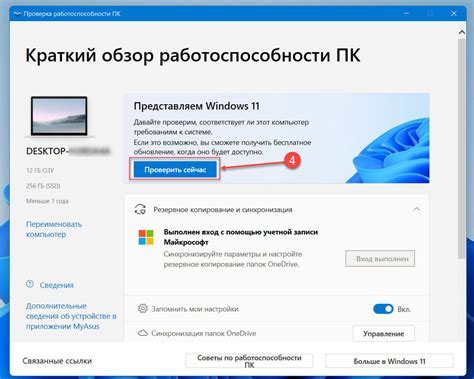
После того, как установка программы на андроид Lenovo была завершена, важно проверить, что она была успешно установлена и готова к использованию. Следуйте этим простым шагам, чтобы убедиться, что программа работает правильно на вашем устройстве:
- Откройте экран приложений на своем устройстве Lenovo.
- Прокрутите список приложений и найдите программу, которую вы только что установили.
- Нажмите на значок программы, чтобы открыть ее.
- Убедитесь, что программа запускается без каких-либо ошибок или сбоев.
- Протестируйте функциональность программы, чтобы убедиться, что она полностью соответствует вашим потребностям.
Если программа успешно запускается и работает без проблем, значит, она была установлена правильно на вашем андроид Lenovo. Если возникают какие-либо проблемы или ошибки, вы можете попробовать переустановить программу или обратиться за помощью к разработчику.
Шаг 5: Удаление программы
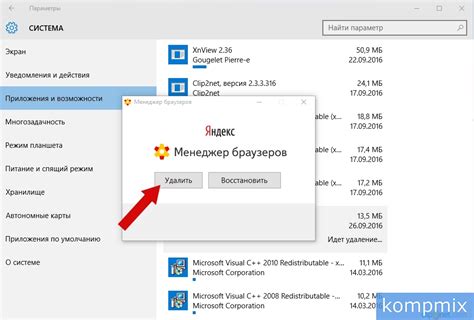
Если вы решили удалить программу с вашего устройства Lenovo, вам потребуется следовать некоторым шагам:
1. Откройте меню приложений на вашем устройстве Lenovo.
2. Найдите и выберите пункт "Настройки".
3. В меню настроек выберите раздел "Приложения".
4. В списке приложений найдите программу, которую вы хотите удалить, и выберите ее.
5. На странице с информацией о приложении нажмите на кнопку "Удалить".
6. Подтвердите удаление программы, следуя инструкциям на экране.
После завершения этих шагов программа будет удалена с вашего устройства Lenovo.